עוצמת הקול של הרמקול במחשב Windows 10 ממלאת תפקיד חשוב בפעילויות היומיומיות שלך, כמו האזנה למוסיקה, קבצי שמע, אתרי וידאו, יצירת ויזואליות ועוד. אתה פשוט רוצה שזה יעבוד בסדר תמיד. אבל, אפילו בקרת עוצמת הקול מגיעה עם הבעיות שלה, למשל, אתה עלול לשמוע פתאום צליל מתפצפץ או צליל מעוות רקע מעצבן.
ניתן לתקן בעיה זו בקלות. כך תוכל לתקן את הצליל המתפצפץ של המחשב הנייד Windows 10 שלך.
שיטה 1: כיצד לתקן צליל מפצפץ ברמקולים ניידים ב- Windows 10 באמצעות לוח הבקרה הקול
שלב 1: הקלק על ה הַתחָלָה על שולחן העבודה שלך> הגדרות (ממוקם מעל כּוֹחַ אוֹפְּצִיָה).

שלב 2: בתוך ה הגדרות חלון> מערכות.

שלב 3: הבא> לחץ על נשמע בצד שמאל של החלונית> בצד ימין> הגדרות קשורות > לחץ על לוח בקרה קול.
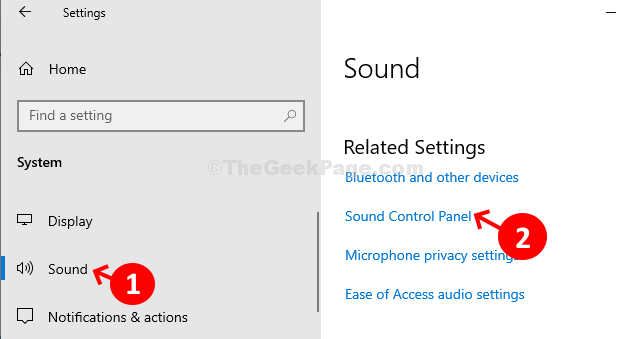
שלב 3: בתוך ה נשמע חלון> השמעה הכרטיסייה> בחר רמקולים > לחץ על נכסים.
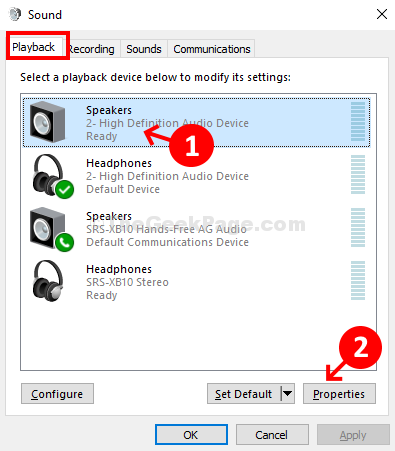
שלב 4: בתוך ה מאפייני רמקולים חלון> לחץ על הַגבָּרָה הכרטיסייה> בטל את הסימון השבת את כל השיפורים> החל.
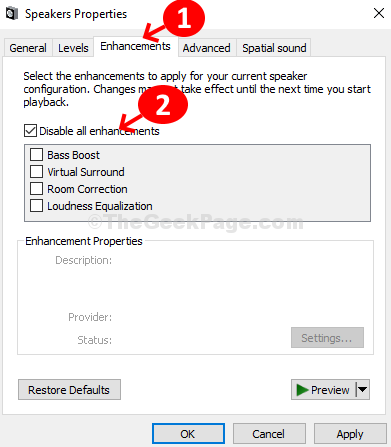
שלב 5: הקלק על ה מִתקַדֵם לחץ על הכרטיסייה> בחר באפשרות הראשונה 16 סיביות, 44100 הרץ (איכות תקליטור) > להגיש מועמדות.
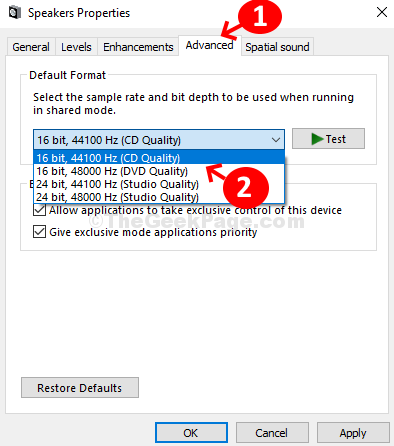
שלב 6:שורת המשימות לחץ לחיצה ימנית על כרך סמל> לחץ על פתח מיקסר ווליום.
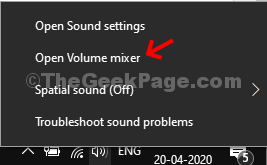
שלב 7: בתוך ה מיקסר נפח חלון> לחץ על צלילי מערכת.
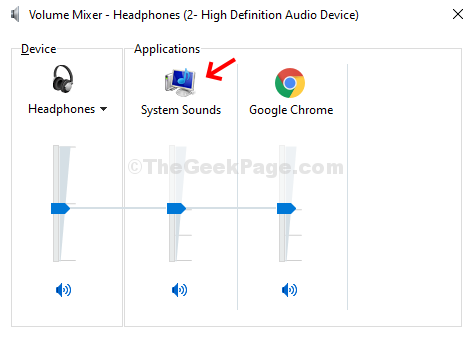
שלב 8: בתוך ה נשמע חלון> לחץ על תקשורת לחץ על הכרטיסייה> בחר בלחצן הבחירה שליד הפחית את עוצמת הקול של צלילים אחרים ב 80% > להגיש מועמדות.
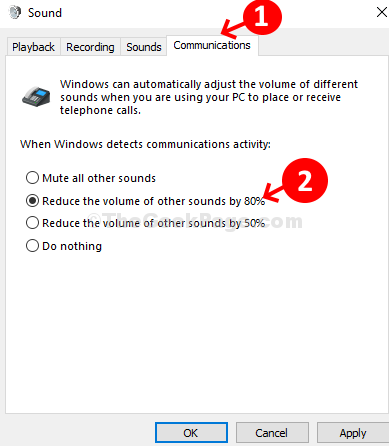
זה אמור לתקן את הצליל הפצפוץ של הרמקול הנייד. אם זה נמשך, נסה את שיטה 2.
אתה יכול גם לקרוא: -
- בעיית גמגום / עיוות קול ב- Windows 10
- תקן זמזום שמע ב- Windows 10
- אודיו / סאונד קופצים ב- Windows 10
שיטה 2: כיצד לתקן צליל מפצפץ ברמקולים ניידים ב- Windows 10 באמצעות אפליקציית ההגדרות
שלב 1: הקלק על ה הַתחָלָה על שולחן העבודה שלך> הגדרות (ממוקם מעל כּוֹחַ אוֹפְּצִיָה).

שלב 2: בתוך ה הגדרות חלון> לחץ על עדכון ואבטחה.

שלב 3: בחלון הבא> לחץ על פתרון בעיות בצד שמאל של החלונית> בצד ימין של החלונית> גלול למטה> קום והפעל > לחץ על תשלום אודיו > לחץ על הפעל את פותר הבעיות לַחְצָן.
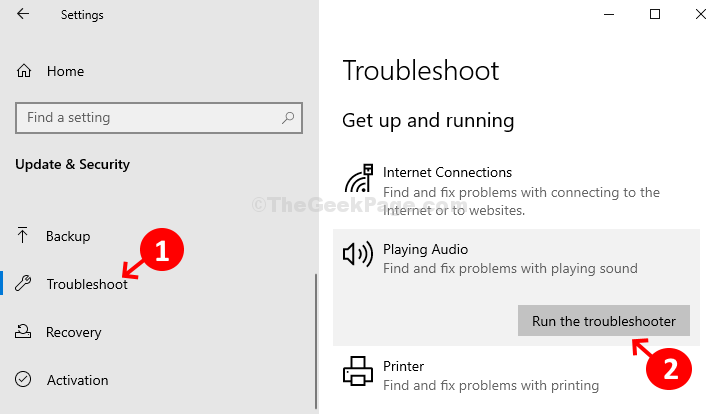
כעת, תן לפותר הבעיות לאתר בעיות ולתקן זאת. אם זה לא עובד, נסה את השיטה השלישית.
שיטה 3: כיצד לתקן צליל מפצפץ ברמקולים ניידים ב- Windows 10 באמצעות מנהל ההתקנים
שלב 1: לחץ לחיצה ימנית על מחשב זה > לנהל.
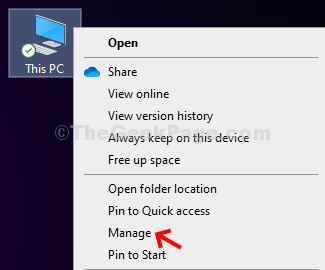
שלב 2: לאחר מכן לחץ על מנהל התקן בצד שמאל של החלונית> בצד ימין של החלונית> בקרי קול, וידאו ומשחק > לחץ כדי להרחיב.
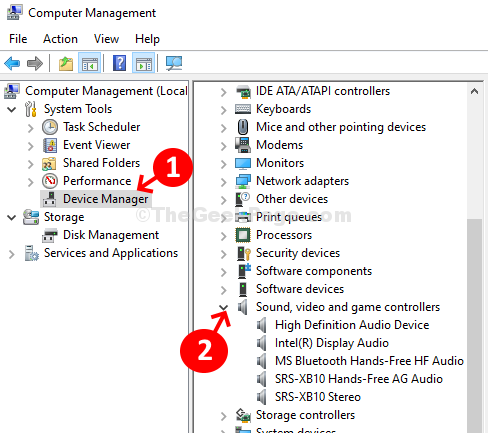
שלב 3: לחץ לחיצה ימנית על מכשיר השמע של המערכת שלך> התקן שמע בחדות גבוהה (במקרה זה)> לחץ על עדכן את מנהל ההתקן.
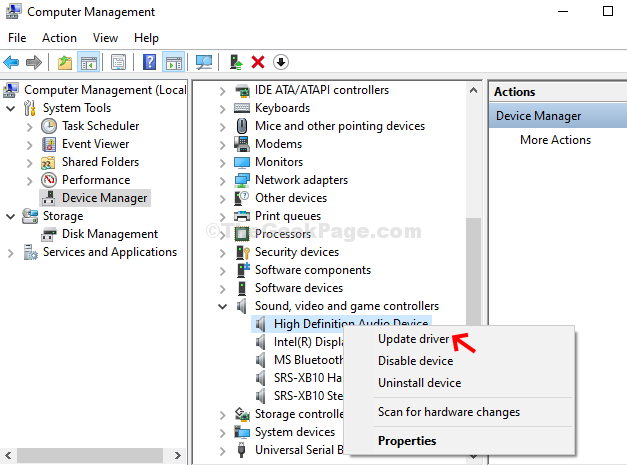
שלב 4:הַבָּא > לחץ על חפש אוטומטית תוכנת מנהל התקן מעודכנת > אם אין מנהל התקן זמין באופן מקוון> לחץ על עיין במחשב שלי אחר תוכנות מנהלי התקנים.
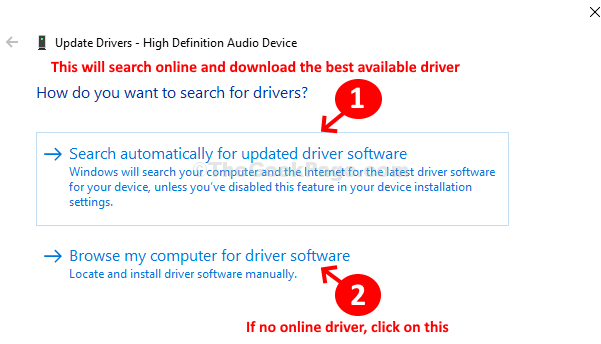
שלב 5: בחלון הבא לחץ על תן לי לבחור מתוך רשימה של מנהלי התקנים זמינים במחשב שלי.
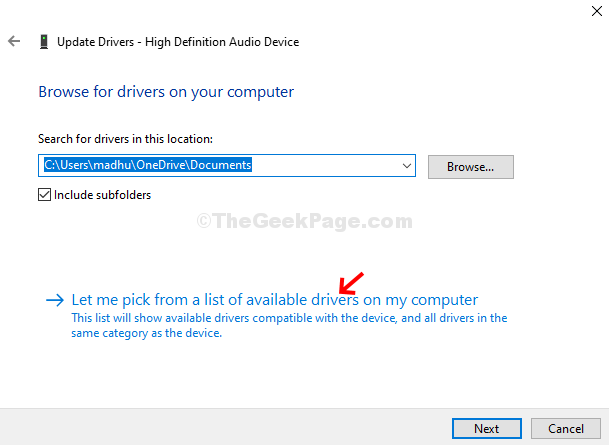
שלב 6: זה יביא את מכשירי הקול הזמינים במחשב שלך> בחר דגם > לחץ הַבָּא להתקין.
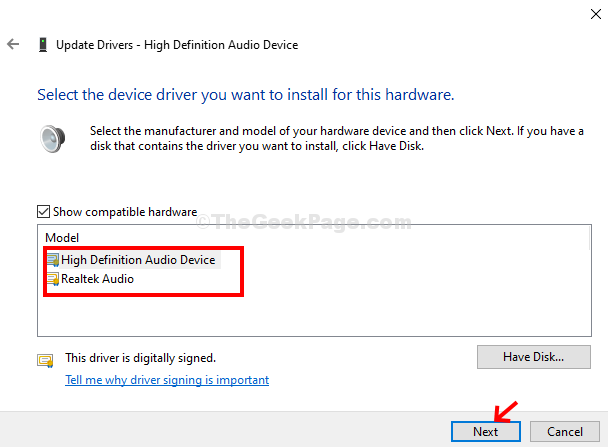
זה בערך ואת הצליל הפצפוץ של הרמקול הנייד שלך צריך לתקן.


